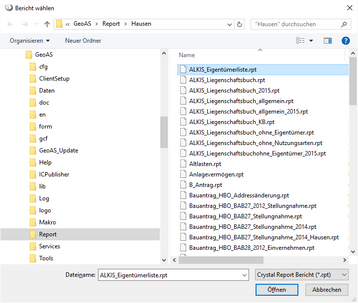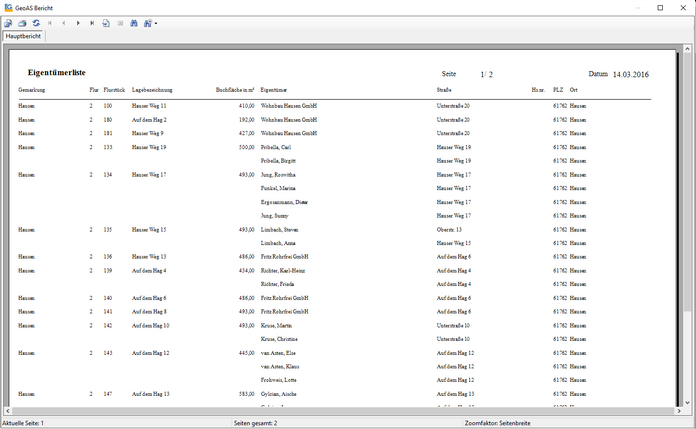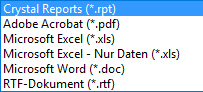Die in der Karteikarte angezeigten Informationen können vollständig oder auszugsweise optional als Report/Bericht ausgegeben werden.
Über die Schaltfläche Report ![]() kann ein vorbereiteter Report/Bericht aufgerufen werden.
kann ein vorbereiteter Report/Bericht aufgerufen werden.
Selektieren Sie vorab ein oder mehrere Flurstücke, öffnen Sie die Karteikarte und aktivieren Sie die Schaltfläche Report ![]() .
.
GeoAS sucht die Dateivorlagen (*.rpt) standardmäßig in folgendem Verzeichnis: GeoAS Installationsverzeichnis\Report\
Wählen Sie, ob der Report für die aktuell in der Karteikarte angezeigten Daten erstellt werden soll oder für die komplette Selektionsmenge.
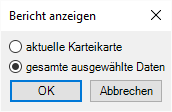
Anschließend wird der Report generiert und angezeigt.
Schaltflächenleiste von Crystal Reports (GeoAS Bericht)
![]()
|
Mit dieser Funktion kann der aktuell erzeugte Bericht in ein anderes Datenformat exportiert werden. Folgende Formate/Varianten stehen zur Verfügung:
Zur Dokumentation kann ein Report/Bericht als PDF-Datei exportiert werden. Zur Weiterverarbeitung (z.B. als Datenquelle für Serienbriefe) kann ein Report/Bericht als Excel-Datei exportiert werden. (Wir empfehlen das Format: "Microsoft Excel - Nur Daten *.xls) |
|
Mit dieser Funktion kann der aktuell erzeugte Bericht über den standardmäßigen Drucken-Dialog von Windows ausgedruckt werden. |
|
Mit dieser Funktion kann der aktuell erzeugte Bericht "regeneriert/aufgefrischt" werden. |
|
Mit dieser Funktion wird die erste Seite (eines mehrseitigen Reports) angezeigt. |
|
Mit dieser Funktion wird die vorherige Seite (eines mehrseitigen Reports) angezeigt. |
|
Mit dieser Funktion wird die nächste Seite (eines mehrseitigen Reports) angezeigt. |
|
Mit dieser Funktion wird die letzte Seite (eines mehrseitigen Reports) angezeigt. |
|
Mit dieser Funktion wird eine individuell ausgewählte Seite (eines mehrseitigen Reports) angezeigt. |
|
Mit dieser Funktion wird die aktuelle Ansicht geschlossen. Dieser Schaltfläche wird aktiv, wenn man einen Unterreport in einem neuen Tab öffnet. |
|
Mit dieser Funktion kann nach einem individuell angegebenen Text gesucht werden. |
|
Mit dieser Funktion kann der Report vergrößert/verkleinert dargestellt werden. |